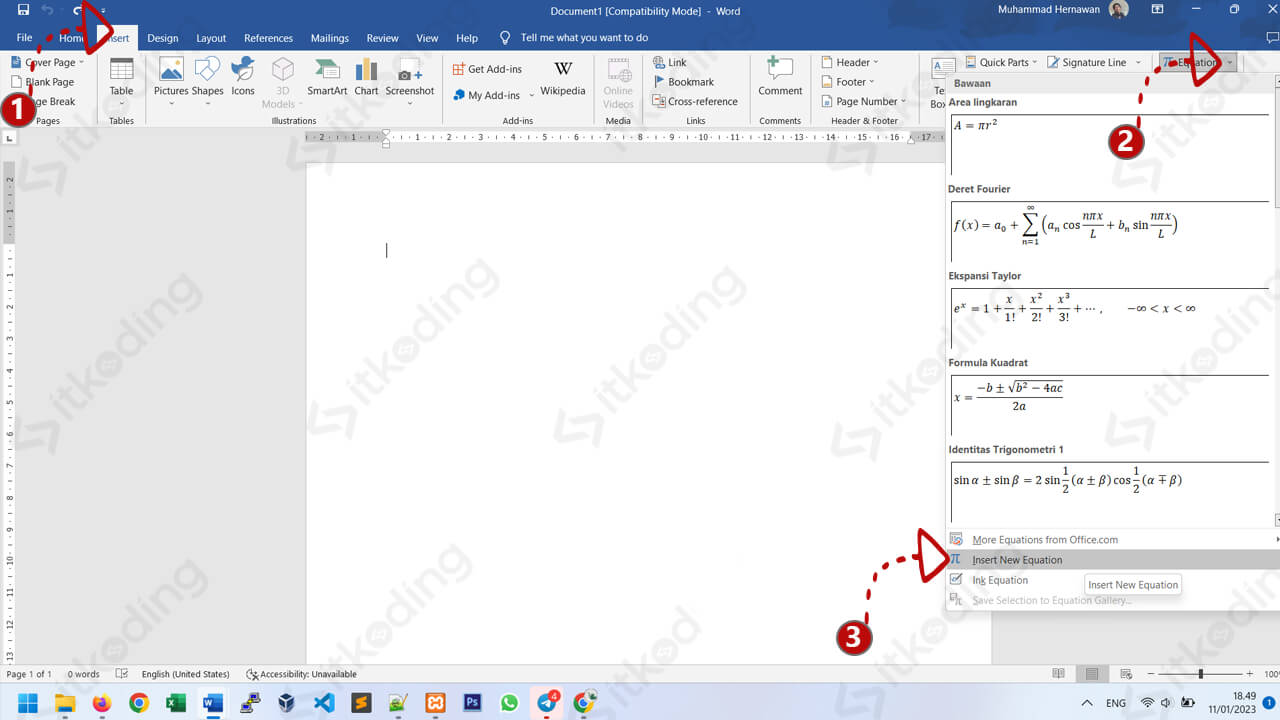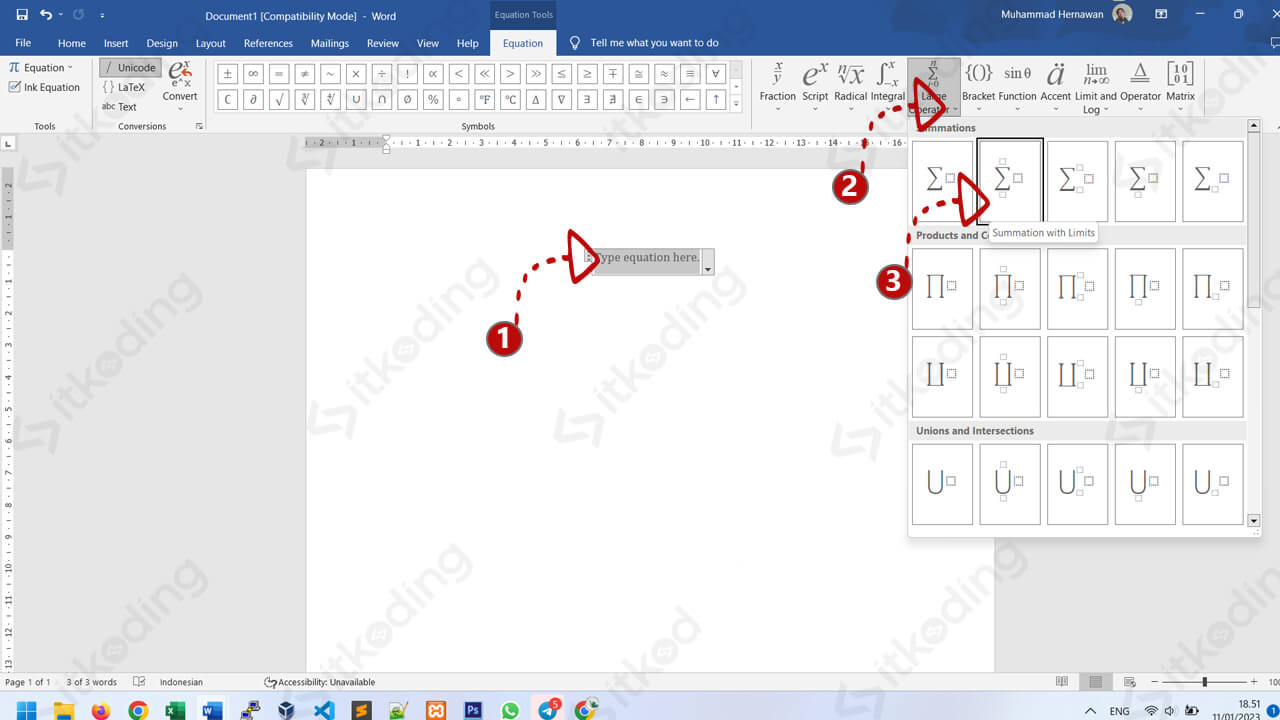Cara Membuat Rumus di Word
Apakah anda pernah merasa kesulitan saat ingin memasukkan rumus matematika ke dalam aplikasi pengolah kata seperti microsoft word? Jika demikian maka itu adalah hal yang wajar karena ms word bukanlah aplikasi pengolah angka layaknya ms excel. Namun banyak yang belum tahu bahwasannya di dalam ms word terdapat fitur yang bisa kita manfaatkan untuk membuat atau menuliskan rumus dengan mudah.
Berkat fitur tersebut kita bisa membuat berbagai macam jenis rumus di lembar dokumen kita seperti rumus penjumlahan, pecahan, akar kuadrat, dan lain sebagainya.
Hal itu memang tergolong penting bagi sebagian orang khususnya orang yang sering berkutat dengan rumus baik untuk kepentingan pekerjaan, tugas, maupun analisa data. Maka dari itu mari kita bahas langkah-langkahnya!
Cara Membuat Rumus di Microsoft Word
- Buka aplikasi ms word yang sudah terinstall di komputer atau laptop kita,
- Siapkan lembar dokumen yang ingin digunakan untuk membuat rumus di word, misal kita ingin menulis sebuah rumus notasi sigma seperti pada contoh berikut,
- Klik menu Insert,
- Klik menu Equation yang ada di dalam toolbar Symbols,
- Klik tanda panah mengarah kebawah yang ada di samping menu equation tersebut, kemudian akan muncul beberapa opsi,
- Pilih Insert New Equation, kemudian akan muncul kotak kolom bertuliskan type equation here yang bisa kita isi di dalam lembar dokumen kita,

- Klik atau letakkan kursor ke dalam kotak kolom tersebut,
- pilih jenis rumus yang diinginkan pada bagian Structures, dalam hal ini kita ingin membuat nota sigma, maka pilih Large Operator,
- Klik menu Large Operator tersebut, kemudian akan ada berbagai macam susunan rumus yang muncul,
- Pilih sesuai dengan struktur rumus yang ingin kita buat, yakni Summation with Limits. Setelah itu akan muncul struktur rumus yang bisa kita isi,
- Klik pada bagian kotak kolom struktur rumus tersebut,

- Klik kotak kecil tepat di bagian atas tanda sigma untuk mulai menuliskan rumus,
- Ketikkan angka
5, sehingga penulisan rumusnya menjadi seperti berikut, - Klik kotak kecil yang ada di bagian bawah tanda sigma,
- Ketikkan angka
k=1, - Klik tanda kotak yang ada di sebelah kanan tanda sigma untuk menuliskan bagian yang belum terisi,
- Ketikkan
a(k), - Klik kiri mouse diluar kotak penulisan rumus untuk melihat hasilnya, dengan begitu kita sudah bisa membuat sebuah rumus di word.
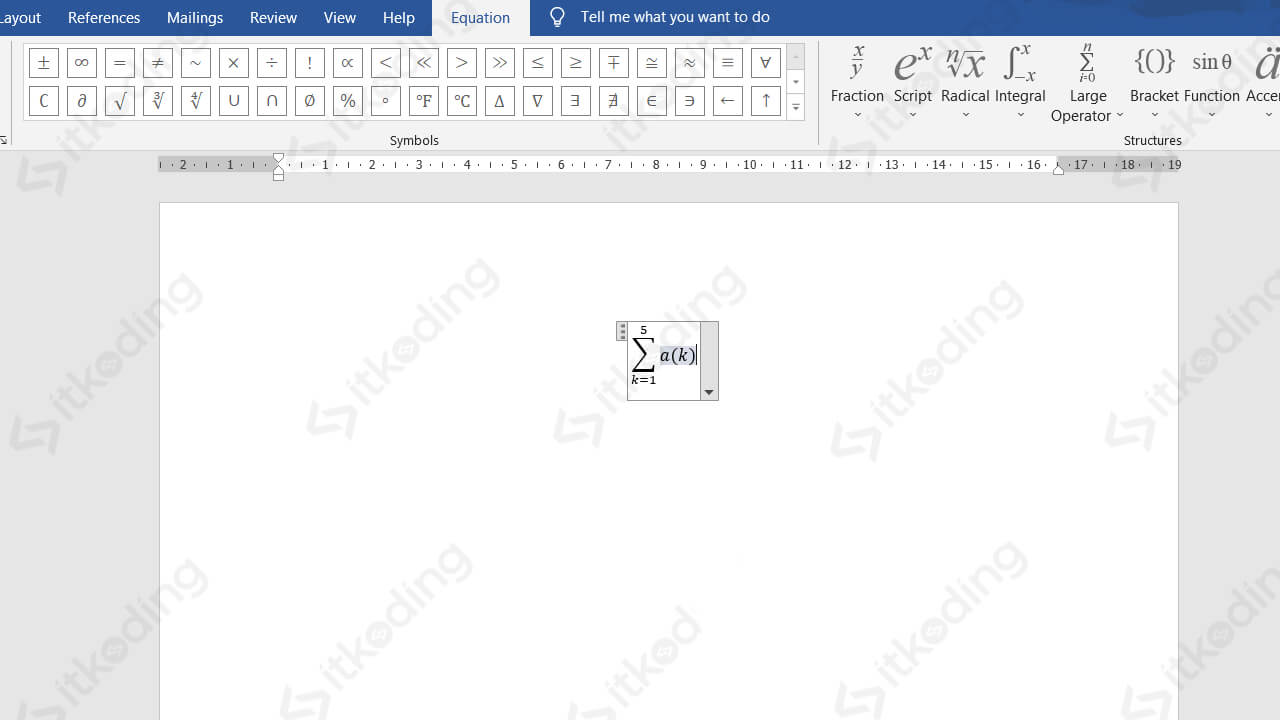
Selanjutnya kita bisa mengatur besar kecil rumus tersebut dengan cara blok rumus tersebut, kemudian naikkan atau turunkan angka ukuran font seperti biasa sesuai yang diinginkan.
Simak juga: Cara Mengecek Typo di Word.
Selain itu kita juga bisa mengatur posisi rumus sesuai keinginan dengan cara klik tombol Home, pilih icon posisi seperti halnya kita memposisikan paragraf baik itu Left, Center, maupun Right,
Baca juga: Cara Mengatur Jarak Spasi 1,5 di Word.
Rumus yang sudah kita buat tersebut bisa kita edit atau kita kelola sedemikian rupa kapanpun saat diinginkan, caranya tinggal klik kotak rumus tersebut, lalu edit sesuai keinginan.
Lihat juga: Cara Menghilangkan Garis Biru di Word.
Penutup
Menulis rumus di ms word adalah hal yang mudah dilakukan berkat fitur equation yang telah disediakan di dalam aplikasi ms word. Berbagai macam jenis rumus juga bisa kita buat asalkan kita sudah tahu mengenai cara memasukkan rumus tersebut, baik itu rumus pecahan, aljabar, integral, maupun rumus-rumus yang lainnya.